
在ColorOS 7系统上我们就看到智能侧边栏和应用浮窗,
如果说ColorOS 7系统的这两个功能还不够好用,
那么ColorOS 11对这两个功能升级改进,使得它们变得十分智能和好用,
甚至还添加了更多便捷玩法,下面就让我们一起来看看吧。
▏侧边栏
通过直接向屏幕内拖拽智能侧边栏,即可任意调节侧边栏的位置,松手即自动吸附在屏幕边缘。
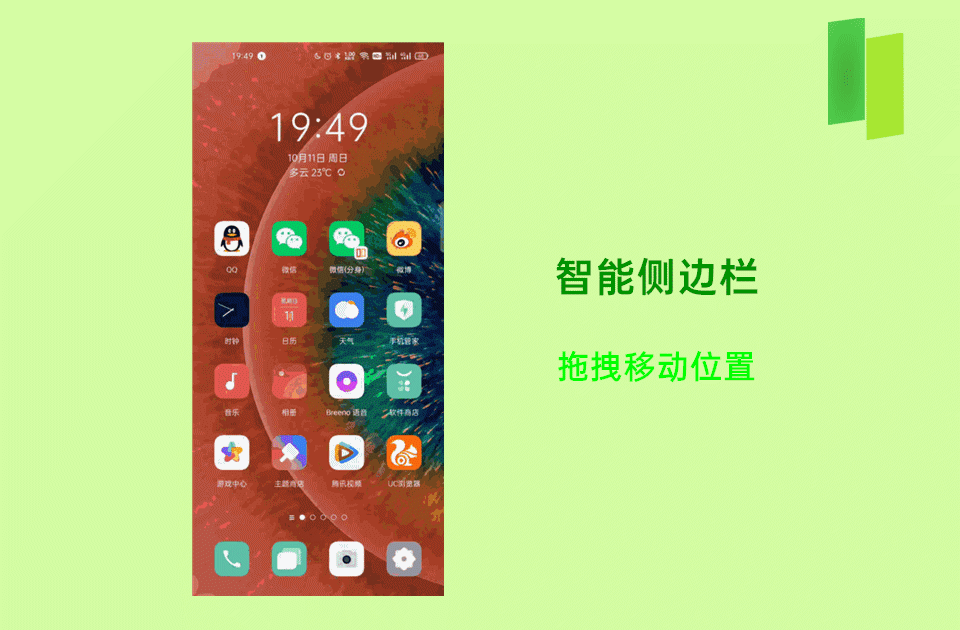
从屏幕边缘轻轻向屏幕内滑动,可以打开智能侧边栏,点击侧边栏最下面的的“+”图标,进入侧边栏编辑,可以添加手机上常见工具功能和手机上安装的任意应用。
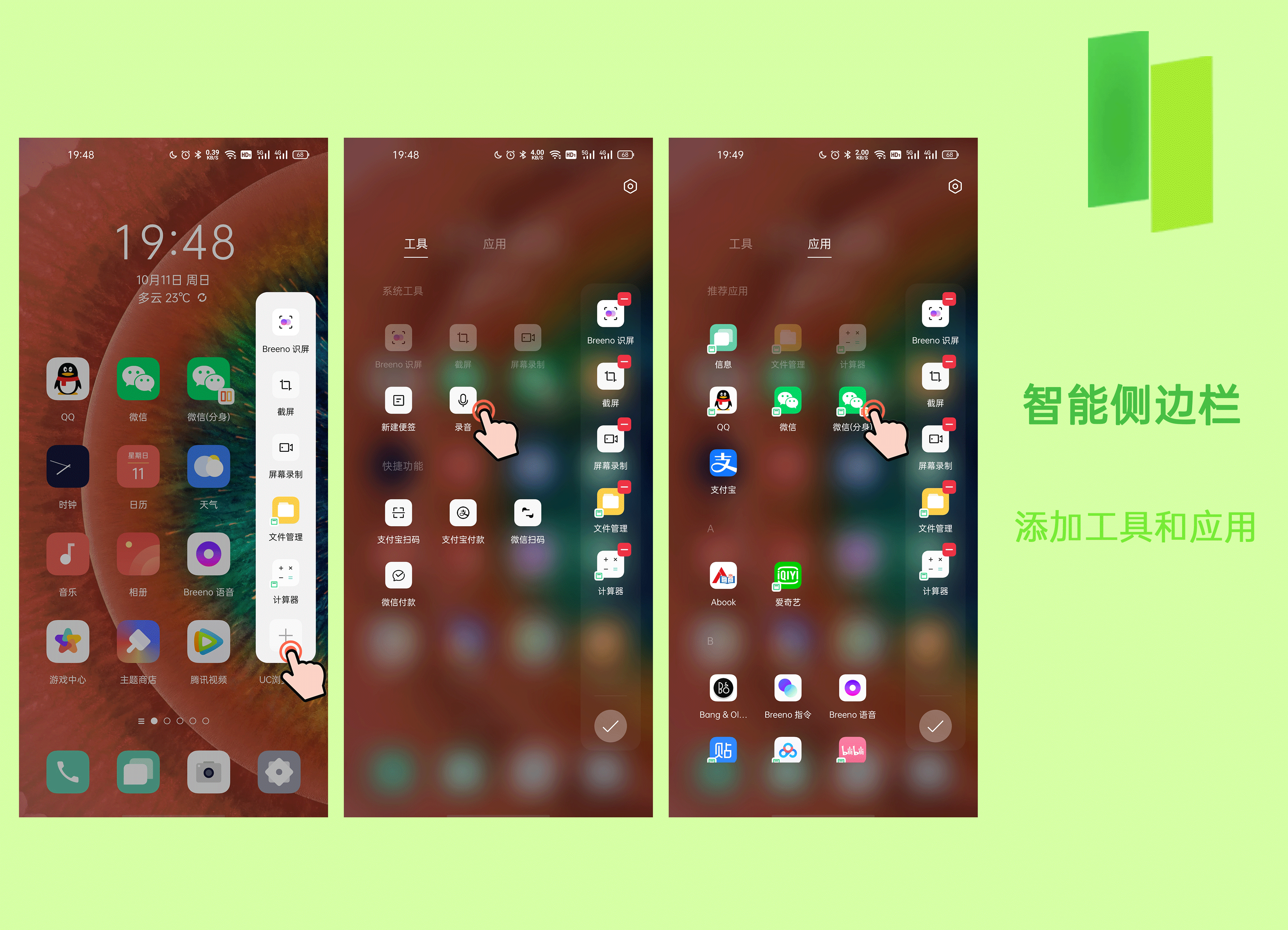
在侧边栏编辑界面,长按侧边栏里面的图标可以移动图标进行排序。

如果应用支持小窗模式(图标左下角有个小窗角标),从智能侧边栏直接点击打开这款应用,该应用则是以小窗模式展示。
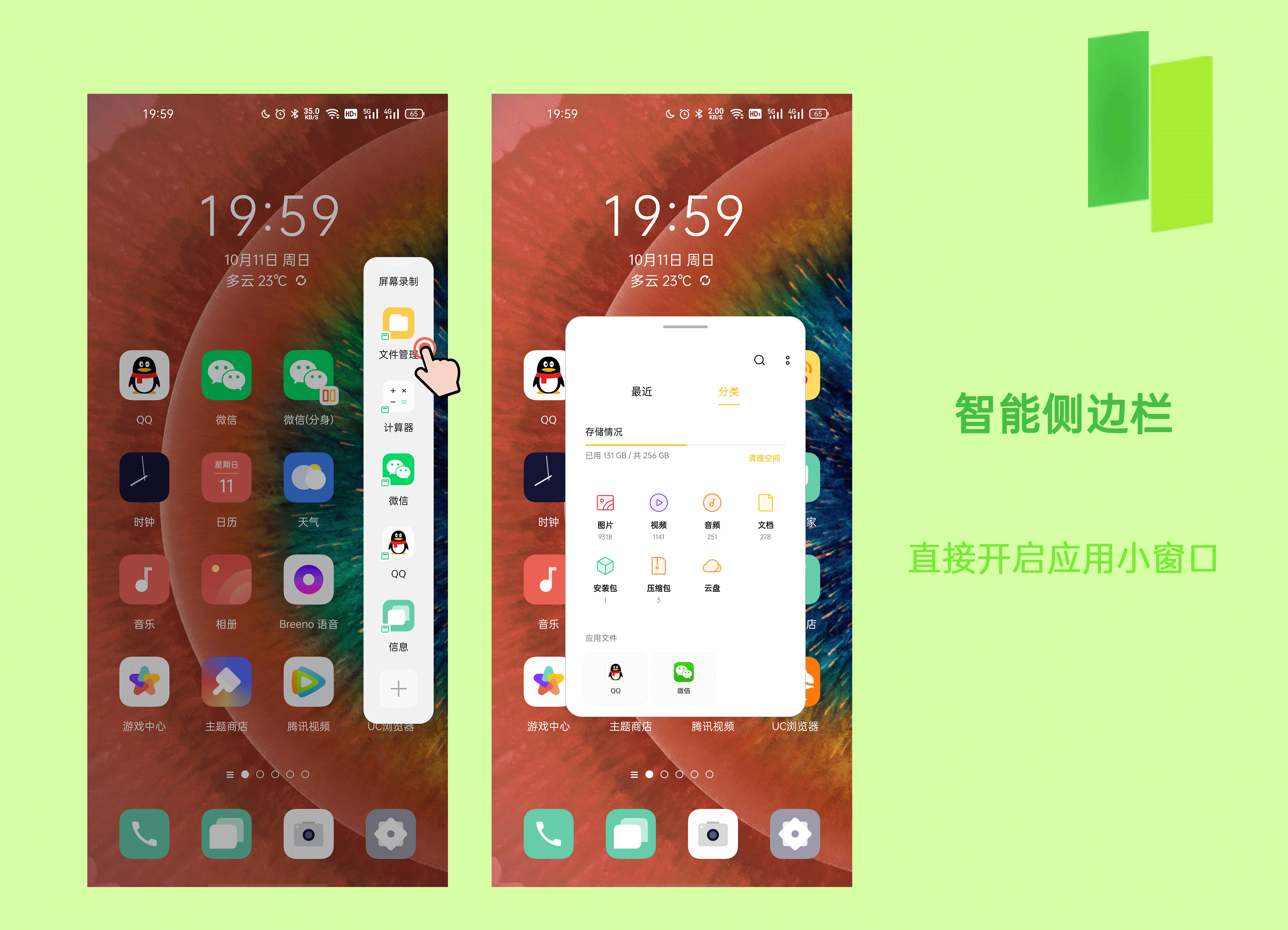
如果应用支持分屏,可以通过直接长按这款应用图标从侧边栏里面向屏幕内拽出,该应用则进入分屏模式。
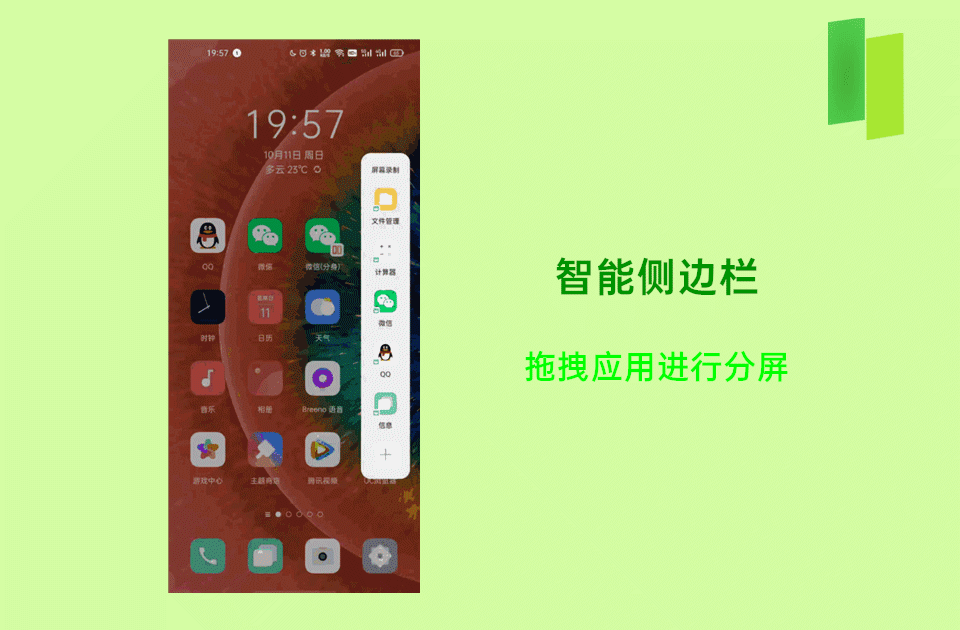
▏应用浮窗
除了从智能侧边栏里面开启应用浮窗和应用分屏外,还可以从后台管理器点击后台应用右上角的图标,快速选择开启该应用的浮窗、迷你浮窗和分屏。
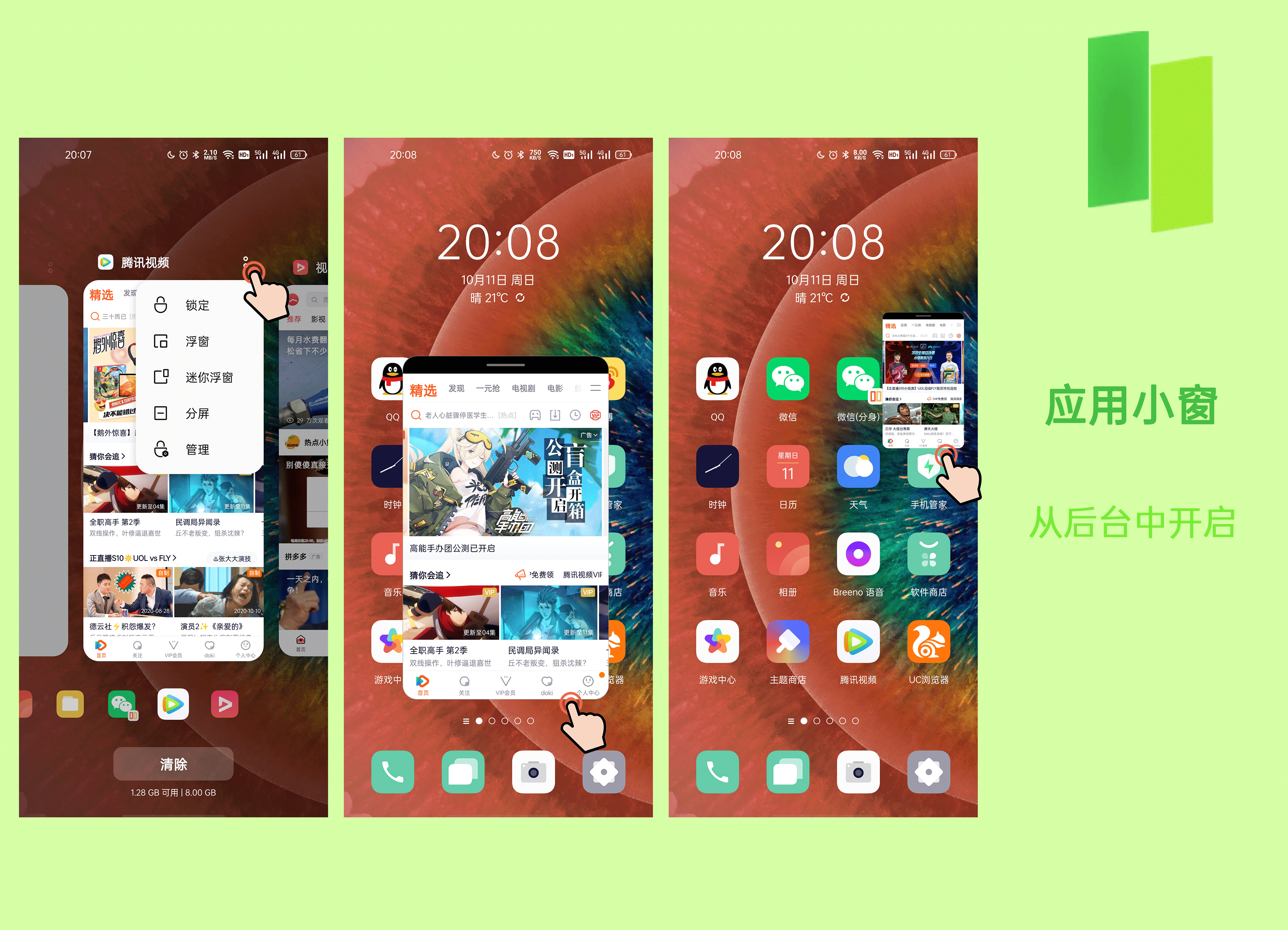
系统自带计算器的应用浮窗,有别于其他应用浮窗,计算器浮窗通过拉动左下角可以随意更改计算器浮窗的大小,还可以改变计算器浮窗的透明度。
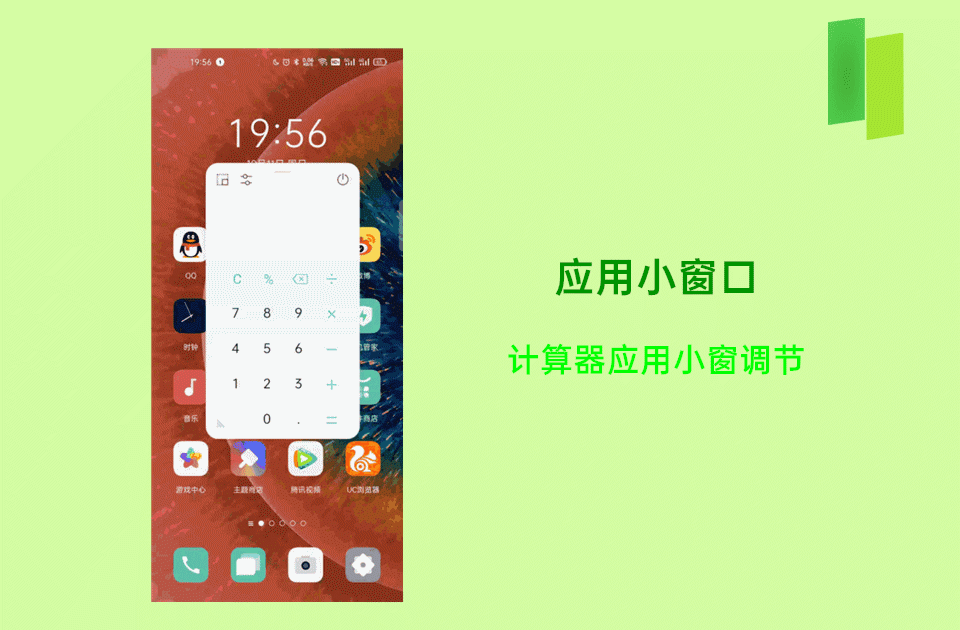
ColorOS 11对应用浮窗进行了全新设计,浮窗顶部有个小把柄图标,拖动可以随意摆放应用浮窗位置,长按可以选择使应用浮窗全屏化、关闭应用浮窗和是应用浮窗迷你化。

全新的应用浮窗还支持照片快速拖拽传送功能,在聊天软件界面,通过智能侧边栏打开文件管理器的应用浮窗,然后打开你想要发送的照片,直接拖移到聊天对话界面中即可发送出去。
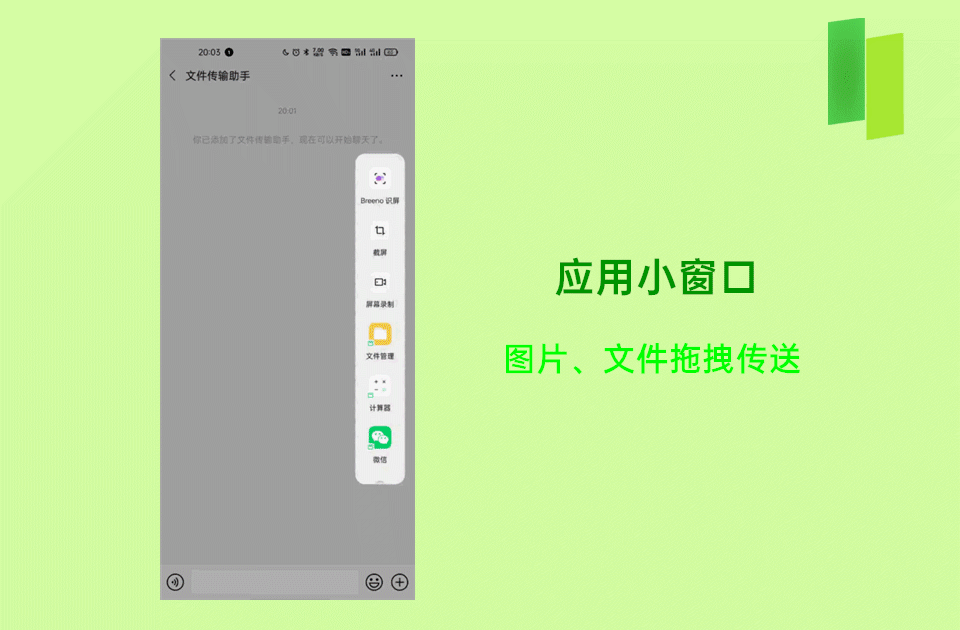
在使用应用浮窗的过程中,个人觉得将视频播放浮窗播放用起来很爽,在后台管理里快速将视频播放器浮窗显示,在应用浮窗界面还可以进行点击操作,控制全屏播放、暂停播放等等。
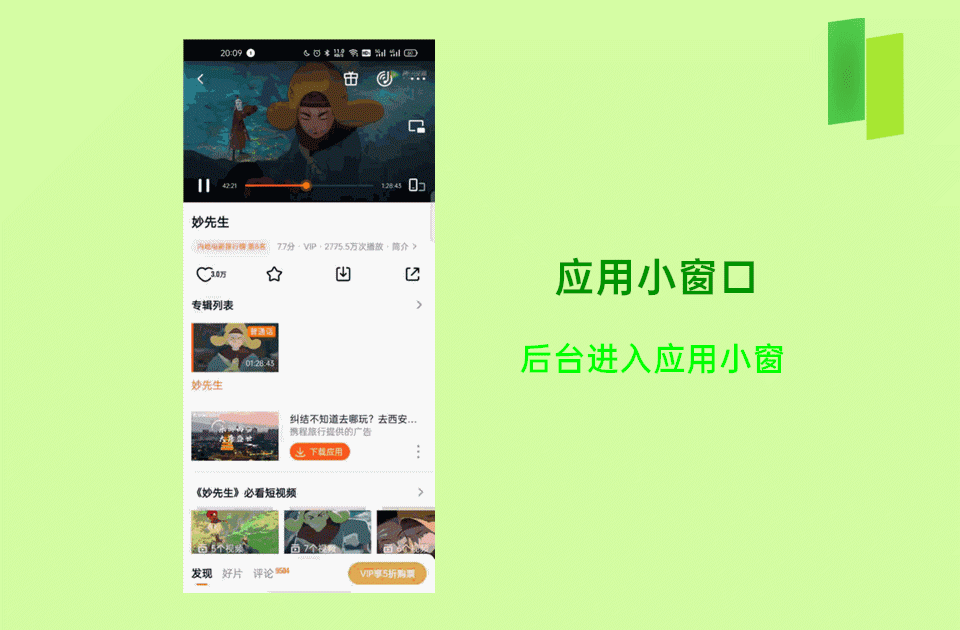
然后通过长按应用浮窗把柄,选择将应用浮窗变成迷你应用浮窗,迷你浮窗贴屏幕边缘显示,留下更大的屏幕显示局域可以进行其他操作。
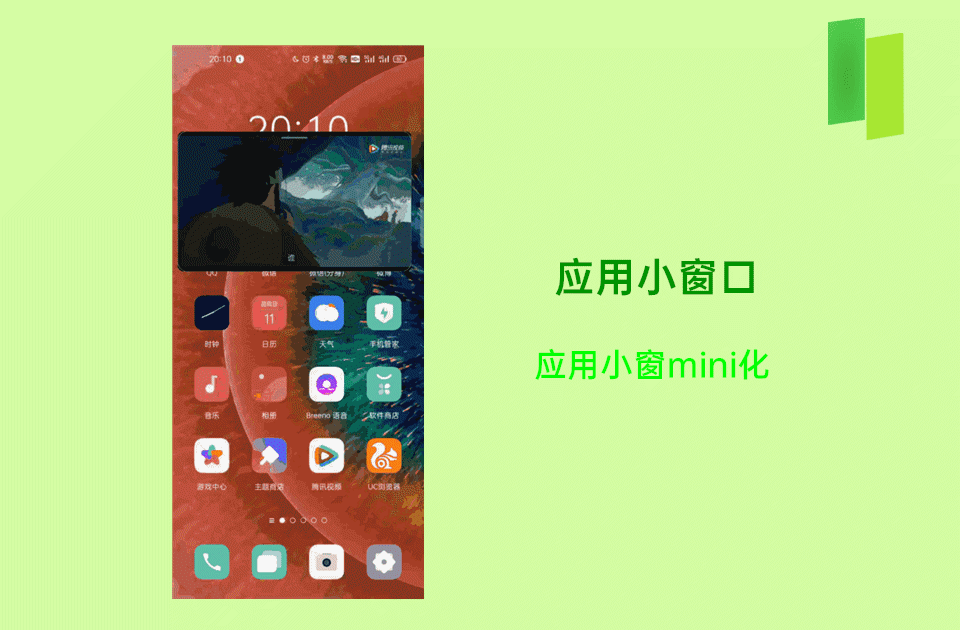
这样就可以边看视频边聊天了,真的是两不误。
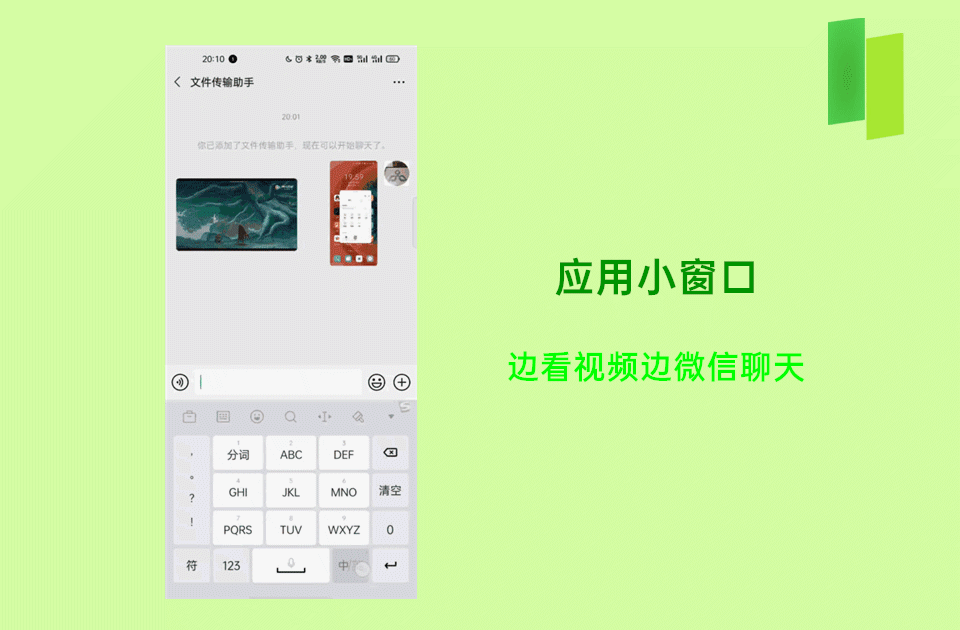
▏结语
在ColorOS 11上面,我们看到更加智能好用的侧边栏和应用浮窗。尤其ColorOS 11强化了应用浮窗,应用浮窗以变普通浮窗和迷你浮窗两种形态出现,使得浮窗有了更多玩法,普通浮窗下可以进行浮窗内操作,而迷你浮窗可以空出更多屏幕空间方便其他操作。回首来看,ColorOS 11应用浮窗照片、文本快速拖拽发送功能是对之前ColorOS文件台功能的进一步完善。





















